
КАТЕГОРИИ:
Архитектура-(3434)Астрономия-(809)Биология-(7483)Биотехнологии-(1457)Военное дело-(14632)Высокие технологии-(1363)География-(913)Геология-(1438)Государство-(451)Демография-(1065)Дом-(47672)Журналистика и СМИ-(912)Изобретательство-(14524)Иностранные языки-(4268)Информатика-(17799)Искусство-(1338)История-(13644)Компьютеры-(11121)Косметика-(55)Кулинария-(373)Культура-(8427)Лингвистика-(374)Литература-(1642)Маркетинг-(23702)Математика-(16968)Машиностроение-(1700)Медицина-(12668)Менеджмент-(24684)Механика-(15423)Науковедение-(506)Образование-(11852)Охрана труда-(3308)Педагогика-(5571)Полиграфия-(1312)Политика-(7869)Право-(5454)Приборостроение-(1369)Программирование-(2801)Производство-(97182)Промышленность-(8706)Психология-(18388)Религия-(3217)Связь-(10668)Сельское хозяйство-(299)Социология-(6455)Спорт-(42831)Строительство-(4793)Торговля-(5050)Транспорт-(2929)Туризм-(1568)Физика-(3942)Философия-(17015)Финансы-(26596)Химия-(22929)Экология-(12095)Экономика-(9961)Электроника-(8441)Электротехника-(4623)Энергетика-(12629)Юриспруденция-(1492)Ядерная техника-(1748)
Копирование данных на диапазон перетаскиванием маркера заполнения
|
|
|
|
Копирование и перемещение ячейки способом, основанным на механизме перетаскивания маркера заполнения
Для копирования и перемещения выделенной ячейки (диапазона) способом, основанным на механизме перетаскивания, нужно поместить указатель мыши на один из углов или одну из сторон ячейки (диапазона ячеек) так, чтобы указатель мыши превратился в пересечение двунаправленных стрелок.
Выполнить перетаскивание указателя мыши в место вставки ячейки (диапазона ячеек): для копирования ячейки нужно удерживать нажатой левую кнопку мыши и клавишу <Ctrl>; для перемещения ячейки нужно удерживать нажатой левую кнопку мыши. Отпустить кнопку мыши (и клавишу <Ctrl> при копировании). Во время перетаскивания MS Excel отображает на экране только границы перемещаемой области, а экранная подсказка содержит информацию о ее новом положении.
Если перемещение выполняется в ячейки, которые содержат данные, то MS Excel выведет на экран окно предупреждения с сообщением.
3.3. Копирование данных на диапазон способом, основанным на использовании функции MS Excel «Автозаполнение»
Функцию автозаполнения можно использовать для быстрого копирования данных по строкам и столбцам следующими способами.
1. Перетаскиванием маркера заполнения, расположенного в правом нижнем углу рамки выделенной ячейки или диапазона ячеек (черный квадратик).
2. Копирование данных на выделенный диапазон ячеек при нажатой клавише <Ctrl> (метод копирование один-ко-многим).
При наведении указателя мыши на маркер автозаполнения указатель примет вид тонкого черного крестика, что свидетельствует о том, что включился режим автоматического заполнения. Достаточно перетащить указатель мыши по ячейкам (вправо по строке или вниз по столбцу), которые нужно заполнить, а затем отпустить его - MS Excel автоматически заполнит ячейки. Справа внизу от активной ячейки (рис. 3.4) расположена автоматически появляющаяся кнопка Параметры автозаполнения, открывающая меню. При копировании формулы на диапазон используется «механизм относительной адресации».
|
|
|
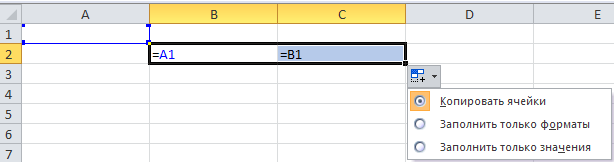
Рис. 3.4. Копирования формулы перетаскиванием маркера заполнения
Метод«копирование один-ко-многим
Ввести значение данных для копирования в первую ячейку диапазона, а затем, нажав и удерживая клавишу <Ctrl>, нажать клавишу <Enter>. MS Excel заполнит в остальные ячейки выделенного диапазона. Копирование данных во все ячейки выделенного диапазона при нажатой клавише <Ctrl> при большой длине диапазона является более эффективным способом по сравнению со способом перетаскивания маркера заполнения указателем мыши (см. рис. 3.4).
4. Использование функций в формулах
Функции – это заранее созданные формулы выполняющие определенные операции преобразования данных. В MS Excel встроенные функции условно разделены на десять тематических категорий (Математические, Финансовые, Статистические, Логические, Текстовые, Дата и время, Работа с базой данных, Ссылки и массивы и др.). Подробное описание назначения и применения каждой функции MS Excel можно найти в его справочной системе.
Синтаксис функции. Функция состоит из двух частей: имени и аргументов функции. Имя функции описывает операцию, которую эта функция выполняет. Функция "возвращает результат" с учетом списка аргументов.
Аргументы функции. Аргументами функции могут быть: ссылки на ячейки и диапазоны; константы; формулы; вложенные функции. Существуют различные типы аргументов функции: Числовые, Текстовые, Логические значения, Массивы. Аргументы функции разделяются в списке символом "точка с запятой" и заключаются в круглые скобки. Функция может не иметь ни одного аргумента, но должна содержать круглые скобки. Количество аргументов функции не должно превышать 255, а количество уровней вложения – не более 64. Рекомендуется проводить вычисления в несколько этапов, чтобы преодолеть эти ограничения, добавляя несколько функций в одну формулу.
|
|
|
Для ввода функции используются элементы управления раздела Библиотека функций вкладки Формулы Ленты (рис. 4.1).

Рис. 4.1. Элементы управления раздела Библиотека функций вкладки Формулы Ленты
|
|
|
|
Дата добавления: 2014-01-20; Просмотров: 423; Нарушение авторских прав?; Мы поможем в написании вашей работы!